Propaganda
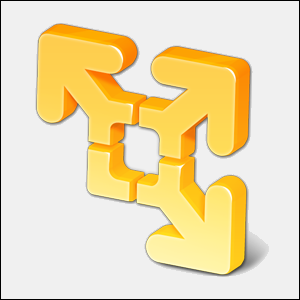 Nós temos atenção generosa no VirtualBox Como usar o VirtualBox: Guia do UsuárioCom o VirtualBox, você pode instalar e testar facilmente vários sistemas operacionais. Mostraremos como configurar o Windows 10 e o Ubuntu Linux como uma máquina virtual. consulte Mais informação aqui no MakeUseOf, e por boas razões. No entanto, o VirtualBox não é sua única opção para criar e usar máquinas virtuais gratuitas. O VMware Player, o produto gratuito da VMware, é tão bom quanto o VirtualBox para muitos usuários. Você pode até preferir o VirtualBox.
Nós temos atenção generosa no VirtualBox Como usar o VirtualBox: Guia do UsuárioCom o VirtualBox, você pode instalar e testar facilmente vários sistemas operacionais. Mostraremos como configurar o Windows 10 e o Ubuntu Linux como uma máquina virtual. consulte Mais informação aqui no MakeUseOf, e por boas razões. No entanto, o VirtualBox não é sua única opção para criar e usar máquinas virtuais gratuitas. O VMware Player, o produto gratuito da VMware, é tão bom quanto o VirtualBox para muitos usuários. Você pode até preferir o VirtualBox.
Se você não tiver certeza do que é uma máquina virtual, leia O que é uma máquina virtual? O que é uma máquina virtual? Tudo o que você precisa saberMáquinas virtuais permitem que você execute outros sistemas operacionais no seu computador atual. Aqui está o que você deve saber sobre eles. consulte Mais informação . Também cobrimos uma lista de usos criativos para máquinas virtuais 5 usos criativos para uma caixa virtual que você provavelmente nunca considerou Experimente o Android, Windows 8, qualquer CD ao vivo e muito mais, no seu computador sem estragar o seu gerenciador de inicialização (ou pior). Com o VirtualBox, é fácil, se você pensar de forma criativa. O VirtualBox oferece uma maneira fácil de ... consulte Mais informação . Você também pode transforme seu PC atual em uma máquina virtual Transforme seu PC antigo de missão crítica em uma VM antes que ela morraSe você possui um PC antigo executando um software importante, uma das melhores maneiras de dar vida a esse software é descartando o hardware completamente - você pode converter o seu ... consulte Mais informação então você terá acesso a ele mesmo depois que ele morrer.
Jogador x Posto de trabalho
VMware Player roda em Windows e Linux. Não há VMware Player para Mac OS X - a VMware prefere que as pessoas usem seu programa de virtualização pago do Mac, o VMware Fusion. Claro, se você é um usuário de Mac, sempre pode usar o VirtualBox gratuitamente.
O Player foi originalmente concebido como um produto básico para usuários domésticos. Embora a primeira versão nem permita a criação de suas próprias máquinas virtuais, o VMware Player aumentou mais recursos ao longo do tempo. Agora inclui a capacidade de criar máquinas virtuais, instalar sistemas operacionais convidados e gerenciar suas máquinas virtuais. Você pode modificar o hardware das máquinas virtuais, embora a VMware Workstation paga ofereça mais configurações. Se você preferir não fazer o trabalho sujo, você pode baixar "dispositivos virtuais" Como experimentar o Wordpress, Joomla e mais rapidamente e de graça em uma máquina virtual com BitnamiJá falamos sobre a configuração de um servidor local, mas o processo ainda é bastante complicado e existem muitas peculiaridades e incompatibilidades se você estiver tentando executá-lo no Windows, levando a nada mas... consulte Mais informação - máquinas virtuais pré-criadas que você encontrará online.
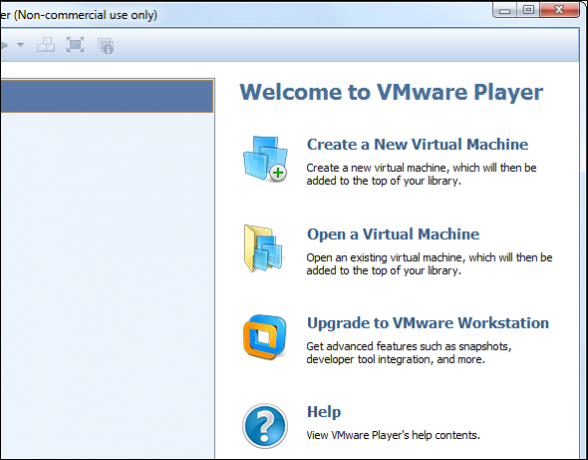
O Player também inclui a capacidade de arrastar e soltar arquivos de e para as máquinas virtuais para compartilhá-los facilmente, ativar a aceleração 3D, usar o "Modo de unidade" para tornar as janelas de uma máquina virtual parte da área de trabalho do sistema operacional host Modo Seamless do VirtualBox: combine dois sistemas operacionais em um desktop consulte Mais informação e faça a maioria das outras coisas que o usuário doméstico médio gostaria de fazer com máquinas virtuais.
Então, qual é o problema? O VMware Player pode ser usado apenas para fins não comerciais. Também não possui a capacidade de criar "instantâneos" e "clones" de uma máquina virtual. Algumas das configurações de hardware mais avançadas também não estão disponíveis. No entanto, se você é um usuário doméstico que nunca usa esses recursos no VirtualBox, experimente o Player.
Por que o VMware Player?
Considerando que o VirtualBox possui mais recursos no papel, por que alguém iria querer usar o VMware Player? É anedótico, mas eu achei o VMware Player mais fácil de usar, mais compatível e com menos bugs no passado. Também encontrei recursos como transferências de arquivos de arrastar e soltar e conectar dispositivos USB mais fáceis de configurar no VMware. A interface é um pouco mais limpa que a do VirtualBox - embora ofereça alguns recursos a menos.
O VMware Player também possui alguns recursos interessantes que o VirtualBox não possui. A Instalação Fácil economiza seu tempo, executando automaticamente uma instalação autônoma quando você inicia a instalação de um sistema operacional reconhecido. Por exemplo, se você estiver instalando Windows 7 O Windows 7: Guia DefinitivoSe você tem medo de atualizar do Vista ou XP porque acha que é completamente diferente do que está acostumado, leia este novo guia. consulte Mais informação em uma máquina virtual, o VMware fará algumas perguntas no início da instalação e concluirá a instalação por conta própria, respondendo automaticamente às perguntas conforme apropriado.
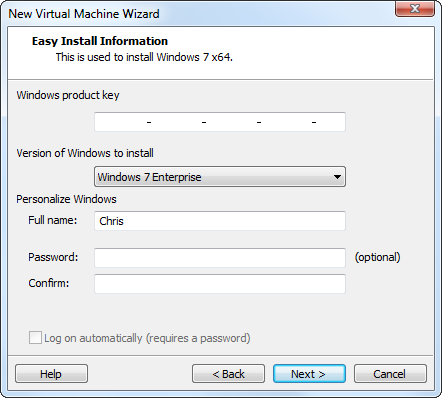
Se você está satisfeito com o VirtualBox, tudo bem - mas se tiver problemas, tente o VMware Player. Não vimos nenhum benchmark rígido comparando os dois. É possível que aquele que for mais rápido, mais estável e melhor ao redor dependerá do hardware e dos sistemas operacionais que você usa.
Usando o VMware Player
O uso do VMware Player é simples. Clique no link Criar uma máquina virtual no aplicativo e você será solicitado a fornecer um disco de instalação ou um arquivo ISO O que são arquivos ISO e como você pode criar, usar e gravar de graça no Windows 7Arquivos ISO podem ser criados a partir de qualquer CD ou DVD que você tenha. Eles são chamados de "imagens de disco" porque são uma imagem exata de um disco. Um arquivo ISO contém uma representação exata do ... consulte Mais informação . Se o VMware Player reconhecer o disco e conhecer o sistema operacional que você está instalando, ele usará a Instalação Fácil para instalar rapidamente o sistema operacional. Digite as informações e, depois de começar, Alt + Tab Aproveite mais a alternância de aplicativos do Windows 7 ALT + TAB: truques que você não sabiaHá mais no Alt + Tab do que apenas pressionar Alt + Tab para alternar entre janelas. Há uma variedade de atalhos de teclado ocultos que tornam o alternador Alt + Tab mais rápido e fácil de usar. Existem também maneiras de ... consulte Mais informação longe do VMware Player ou deixe o computador por um tempo - o VMware Player cuidará da instalação por conta própria. Se a Instalação fácil não for suportada, você poderá instalar o sistema operacional normalmente.
Antes do início da instalação, você poderá personalizar o hardware virtual que o VMware Player está usando. No entanto, o VMware Player tentará escolher as melhores configurações por conta própria, portanto você provavelmente poderá deixar as configurações padrão em paz.
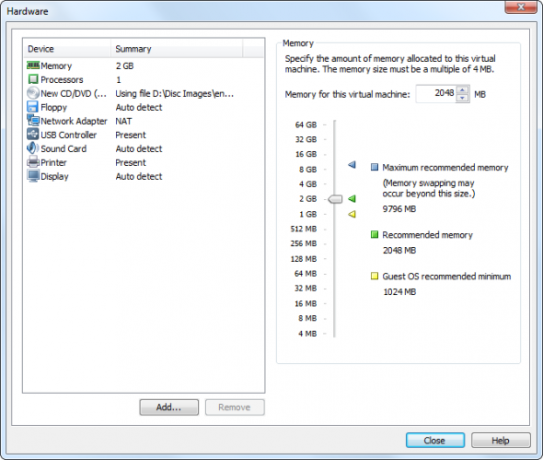
Os sistemas operacionais que você instalou aparecerão na lista na janela principal do VMware Player. Você pode clicar duas vezes em uma máquina virtual para iniciá-la, como faria com outros programas de máquina virtual. Você também pode modificar as configurações de hardware da máquina virtual, embora muitas configurações só possam ser alteradas enquanto a máquina virtual estiver totalmente desligada.
O VMware Player possui uma interface bastante simples - você pode usar as opções na barra de ferramentas para ativar o modo de tela cheia, ativar o modo de unidade (onde a janela de uma máquina virtual aparecerá diretamente na área de trabalho principal), conecte e desconecte dispositivos USB da máquina virtual e Mais.

VMware Player e o VirtualBox estão listados na nossa página Melhor software para Windows O melhor software de PC para o seu computador WindowsDeseja o melhor software para PC para o seu computador com Windows? Nossa lista enorme reúne os melhores e mais seguros programas para todas as necessidades. consulte Mais informação , onde coletamos os melhores aplicativos encontrados para o Windows. Dê uma olhada!
Qual programa de máquina virtual você prefere? Você usa o VMware Player, o VirtualBox ou algo mais? Deixe um comentário para compartilhar seu favorito e o que o torna melhor.
Chris Hoffman é um blogueiro de tecnologia e viciado em tecnologia que mora em Eugene, Oregon.


